
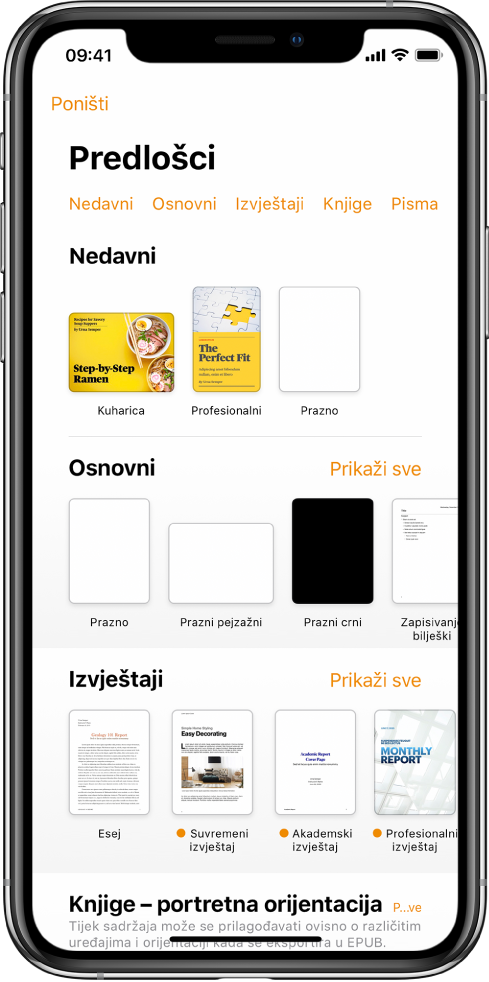
Započnite s predloškom
Svi dokumenti počinju s predloškom – modelom kojim se koristite kao početnom točkom. Možete izrađivati dokumente za obradu teksta, poput izvješća i pisama i dokumente s rasporedom stranica, poput plakata i biltena. Jednostavno zamijenite predložak teksta i slika svojim sadržajem.
Uvod u dokumente za obradu teksta i dokumente s rasporedom stranica
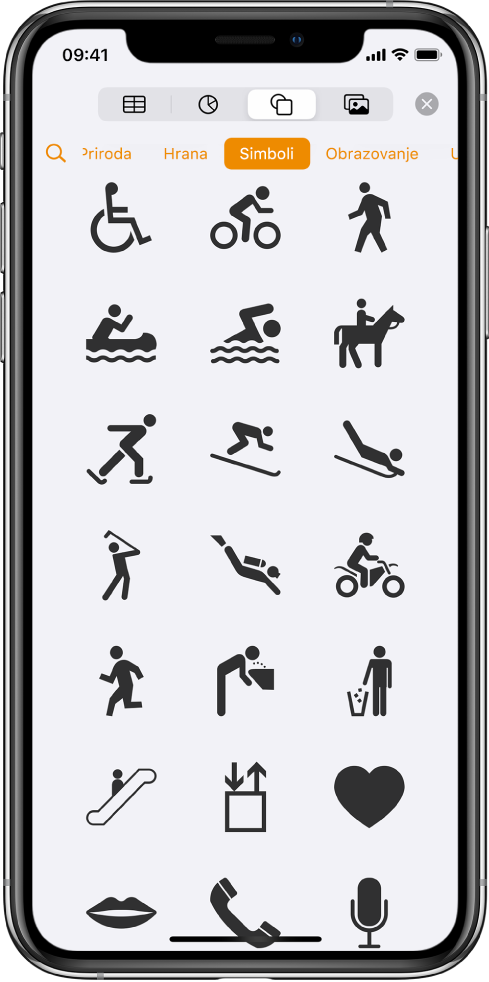
Dodavanje tablica, fotografija, crteža i još mnogo toga
Dodajte objekte poput tablica, grafikona, oblika i medija (slike, crteži, zvučni zapisi i videozapisi) svojem dokumentu. Možete uslojavati objekte, mijenjati im veličinu i smjestiti ih bilo gdje na stranici.
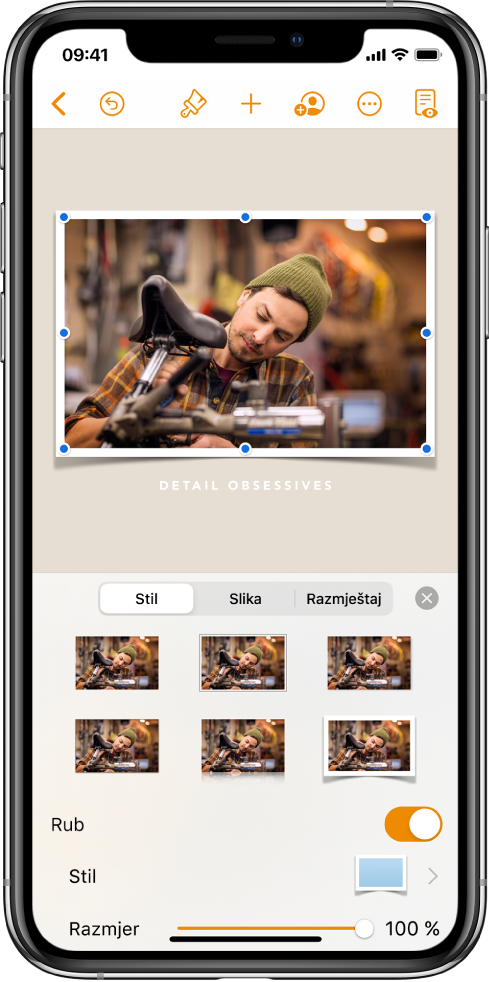
Prilagođavanje svakog detalja
Promijenite izgled teksta, dodajte ispuštenu sjenu slici, ispunite oblike bojom, i ostalo – u svom dokumentu možete sve izmijeniti.
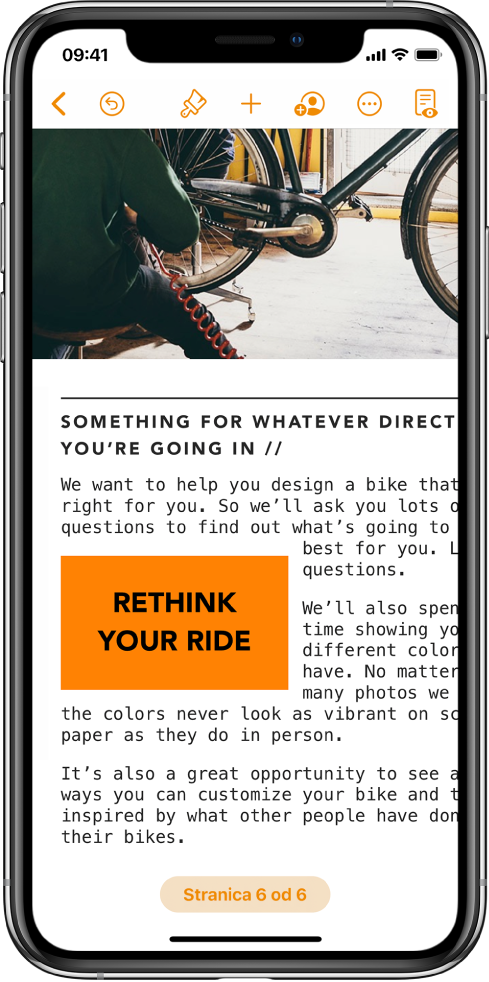
Neka vaš tekst lebdi
Izrazite kreativnost načinom na koji će vaš tekst lebdjeti kroz dokument. Imate sliku? Omotajte tekst oko nje. Želite da tekst lebdi u nepravilnim stupcima ili se nastavlja u rubnom stupcu na sljedećoj stranici? Povežite tekstualne okvire tako da tekst lebdi s jednog okvira na drugi.
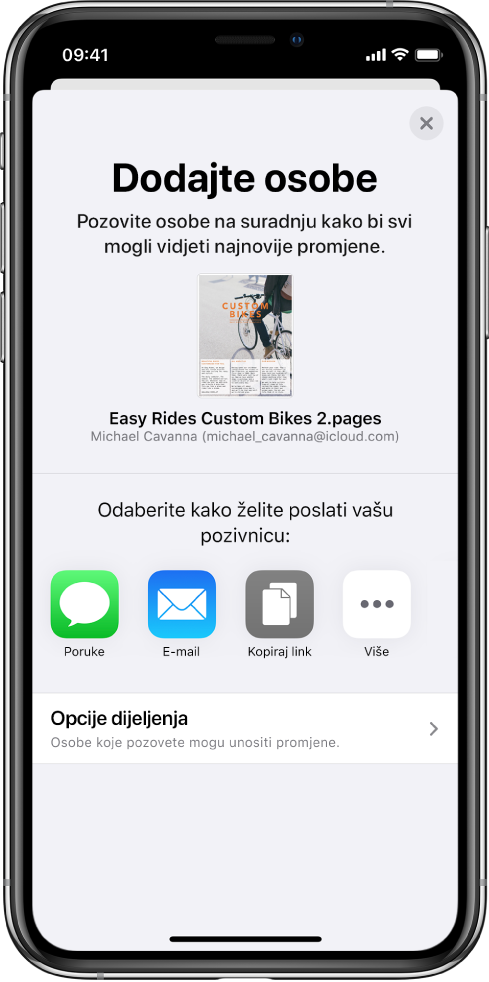
Suradnja u stvarnom vremenu
Pozovite druge da rade s vama na vašem dokumentu. Sve osobe koje pozovete mogu vidjeti promjene kako nastaju, ali vi upravljate time tko može uređivati ili samo pregledavati dokument.
Ove vam upute pomažu da započnete upotrebljavati Pages 10.2 na svom iPhoneu. Za prikaz verzije aplikacije Pages na svom iPhoneu otvorite Postavke ![]() > Pages. Za pregled ovih uputa dodirnite Kazalo sadržaja pri vrhu ove stranice. Možete također preuzeti upute za uporabu iz trgovine Apple Books (gdje je ona dostupna).
> Pages. Za pregled ovih uputa dodirnite Kazalo sadržaja pri vrhu ove stranice. Možete također preuzeti upute za uporabu iz trgovine Apple Books (gdje je ona dostupna).
Ako vam je potrebna dodatna pomoć, posjetite web stranice podrške za Pages.